Як зробити скріншот у форматі JPEG замість PNG на iPhone
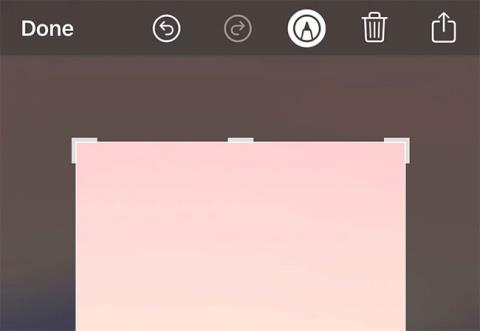
Формат за замовчуванням для знімків екрана, зроблених на iPhone, — PNG. Однак у деяких випадках вам може знадобитися JPEG.
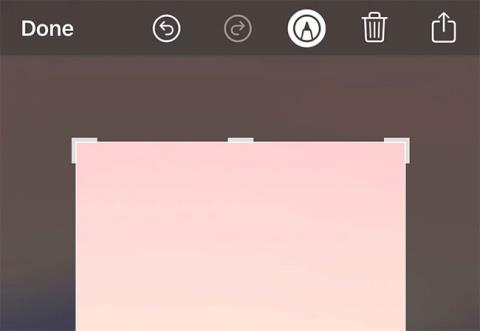
Стандартним форматом для знімків екрана, зроблених на iPhone, є PNG . Однак у деяких випадках вам може знадобитися JPEG . Більшість користувачів, яким потрібні знімки екрана iPhone у форматі JPEG, мають конвертувати їх за допомогою веб-сайту чи програми .
Незважаючи на ефективність цього методу, він займає багато часу, а деякі веб-сайти стягують плату за перетворення зображень. Отже, Quantrimang.com розгляне два простих прийоми, які допоможуть перетворити скріншоти вашого iPhone на зображення JPEG.
1. Обріжте, щоб отримати фотографію у форматі JPEG
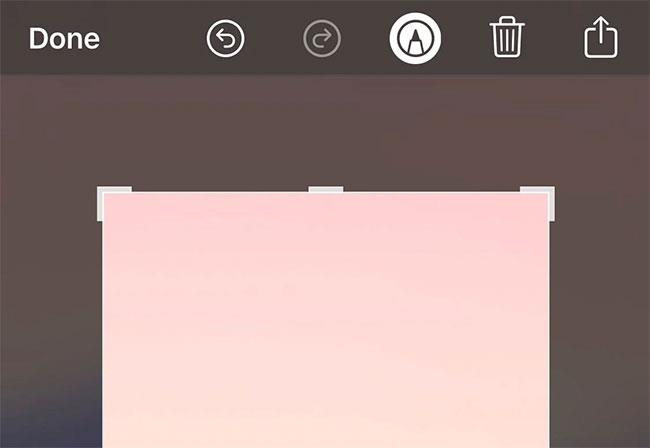
Конвертувати скріншоти
Найпростіший спосіб перетворити знімок екрана на JPEG — обрізати його. Якщо ви обріжете будь-який знімок екрана iPhone, навіть трохи, він перетвориться на JPEG.
Зробивши знімок екрана, ви можете обрізати зображення та поділитися ним електронною поштою, AirDrop або iMessage із аркуша спільного доступу iOS. Ви також можете обрізати знімок екрана пізніше в програмі «Фотографії», і це також перетворить його на JPEG.
Коли ви обрізаєте зображення, воно перетворюється на JPEG незалежно від того, як і де ви ним поділилися.
2. Фотографії AirDrop відразу після того, як ви зробите знімок екрана

Airdrop на iPhone
У вас є інший варіант, якщо ви хочете отримати знімок екрана JPEG на своєму iPhone, але не хочете його обрізати. Зробивши знімок екрана, ви матимете час, щоб поділитися ним із екрана попереднього перегляду iOS. Щоб завантажити його на свій Mac як фотографію JPEG, просто завантажте його AirDrop із меню на свій Mac .
Це працює, лише якщо ви скинете знімок екрана AirDrop. Якщо надіслати фото електронною поштою, воно залишиться у форматі PNG. Також зауважте, що цей трюк працює лише на екрані попереднього перегляду; він не працюватиме з наявного знімка екрана у вашій програмі Фотографії.
Чи зображення JPEG кращі за зображення PNG?
Існують значні відмінності між зображеннями JPEG і PNG, але важко сказати, чи одне краще за інше. Зображення JPEG зазвичай мають меншу ємність, тому їх легше зберігати та ділитися. Також легко ще більше зменшити розмір JPEG. Однак зображення PNG мають вищу якість і можуть мати прозорий фон.
У будь-якому випадку потреби в кожного різні, тому знання про те, як конвертувати знімки екрана iPhone у формат JPEG, може бути корисним, якщо ви не хочете витрачати час на програмне забезпечення для конвертації.
Сподіваюся, ви успішні.
Перевірка звуку — невелика, але досить корисна функція на телефонах iPhone.
Програма «Фото» на iPhone має функцію спогадів, яка створює колекції фотографій і відео з музикою, як у фільмі.
Apple Music надзвичайно зросла з моменту запуску в 2015 році. На сьогоднішній день це друга в світі платформа для потокового передавання платної музики після Spotify. Окрім музичних альбомів, Apple Music також містить тисячі музичних відео, цілодобові радіостанції та багато інших сервісів.
Якщо ви бажаєте фонову музику у своїх відео або, точніше, записати пісню, що відтворюється як фонову музику відео, є надзвичайно простий обхідний шлях.
Незважаючи на те, що iPhone містить вбудовану програму Погода, іноді вона не надає достатньо детальних даних. Якщо ви хочете щось додати, у App Store є багато варіантів.
Окрім обміну фотографіями з альбомів, користувачі можуть додавати фотографії до спільних альбомів на iPhone. Ви можете автоматично додавати фотографії до спільних альбомів без необхідності знову працювати з альбомом.
Є два швидші та простіші способи налаштувати зворотний відлік/таймер на пристрої Apple.
App Store містить тисячі чудових програм, які ви ще не пробували. Звичайні пошукові терміни можуть бути некорисними, якщо ви хочете знайти унікальні програми, і нецікаво безкінечно прокручувати випадкові ключові слова.
Blur Video — це програма, яка розмиває сцени або будь-який вміст, який ви хочете мати на своєму телефоні, щоб допомогти нам отримати зображення, яке нам подобається.
Ця стаття допоможе вам встановити Google Chrome як браузер за умовчанням на iOS 14.









